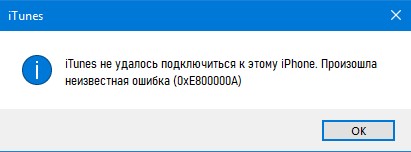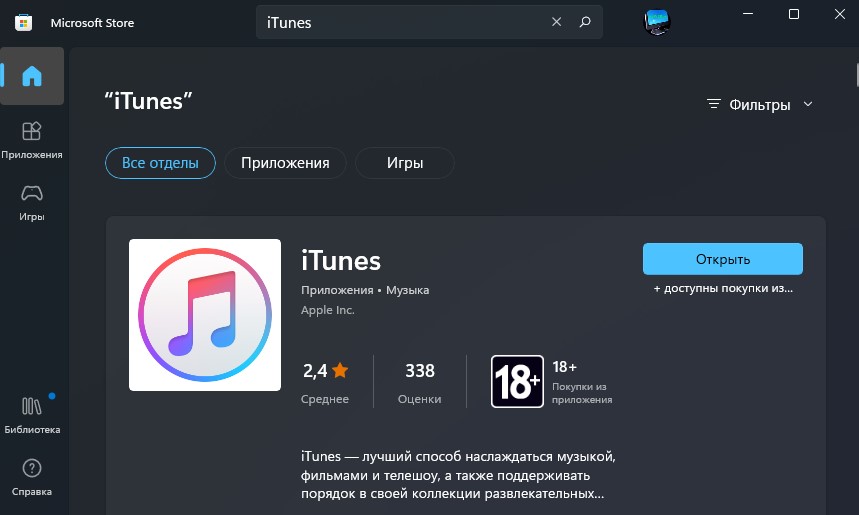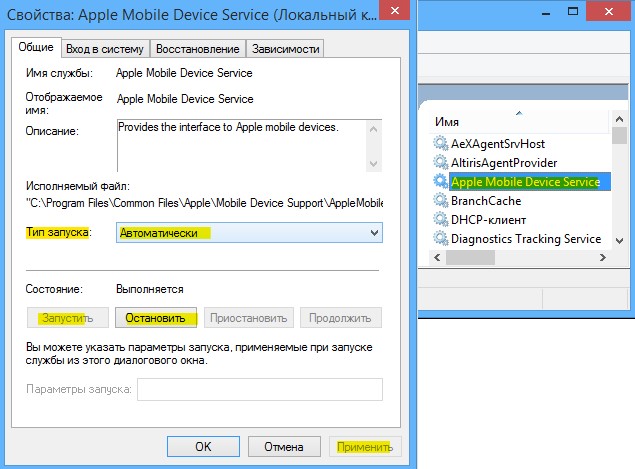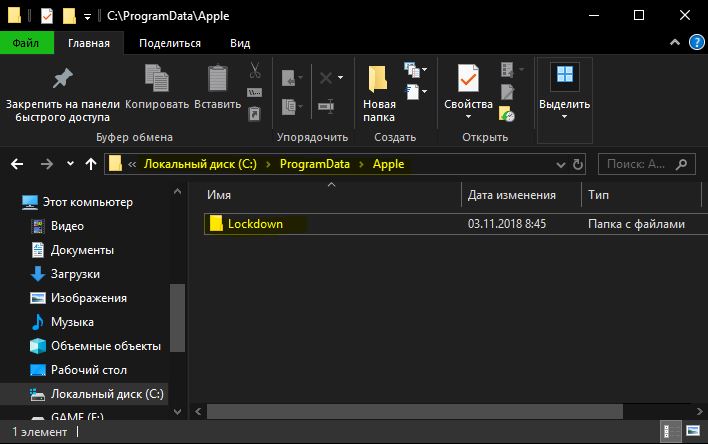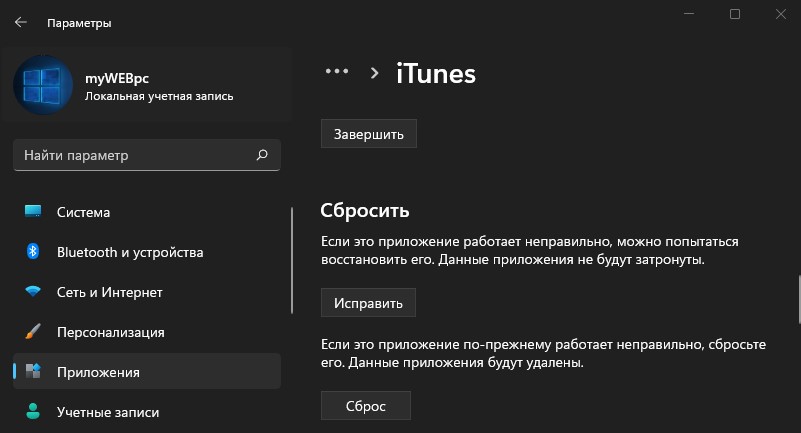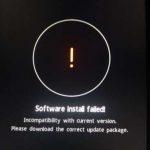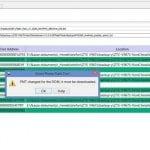На чтение 5 мин Опубликовано 09.08.2019
Несмотря на частое вознесение техники Apple в статус идеала, и она не лишена проблем. В последнее время их стало ещё больше, а некоторые связанные с попытками использовать оригинальное ПО для iPhone и iPad.
Данный материал расскажет об одном из популярных багов «iTunes не удалось подключиться к этому iPhone. Неизвестная ошибка 0xE800000A». Вы узнаете, почему возникает представленный сбой и как его исправить — с использованием официальных инструкций от производителя или стороннего программного обеспечения.
Содержание
- Что это за ошибка в iTunes?
- Как исправить ошибку 0xE800000A в iTunes?
- Стираем конфигурации iTunes через папку Lockdown
- Советы от пользователей
- Если ничего не помогает
- Заключение
Что это за ошибка в iTunes?
Кодовый номер неизвестной ошибки 0xE800000A означает сбой общего подключения устройств от Apple к приложению iTunes. Выскакивать она может как в момент первого подключения устройства к Айтюнс, так и в момент передачи файлов или обновления прошивки. Данный сбой характерен для большинства устройство на базе iOS – iPhone, начиная с моделей 5 и 5S, и iPad годом выпуска 2014 и позднее.
Основными источниками неправильной синхронизации можно считать:
- Банальное отсутствие актуальных обновлений в программке iTunes;
- Сбои работы персонального компьютера или ноутбука (как на базе Windows, так и оригинальных Mac, MacBook);
- Проблемы с реестром Windows или вспомогательными службами от Apple: iPodService.exe, AppleMobileDeviceService.exe или iTunesHelper.exe;
- Некорректная загрузка iOS обновлений на смартфоне;
- Проблемы прошивки устройства, в том числе базовой (непосредственно после покупки устройства и первого запуска);
В подобных случаях следует использовать инструкции от официального разработчика, в единичных случаях помогают дополнительные утилиты. Важно – не стоит скачивать ПО для решения проблемы со сторонних ресурсов, это может привести к заражению вирусами и потерей доступа к личным данным.
Как исправить ошибку 0xE800000A в iTunes?
Техническая поддержка Apple рекомендует совершить следующий список действий – по порядку до достижения желаемого результата:
- Попытаться перезагрузить оба устройства, дабы исключить единичную ошибку в подключении. Попробуйте перед подключение выполнить перезапуск самого PC.
- Проверить объём свободной памяти на устройстве Эпл – нормальное значение начинается от 1 гигабайта (найти в меню основных настроек пункт «Доступно»).
- Пробуем подключиться к остальным портам USB, используем только оригинальное оборудование. Также проблема может скрываться в запрете коннекта нескольких устройств одновременно, поэтому отключаем флэшки и иные внешние накопители.
- Обновляем драйвер Apple – для этого стоит обратиться к Диспетчеру устройств, открыв меню «USB-контроллеры». Выбираем первую графу, кликаем правой кнопкой мыши, выбираем «Обновить драйвер».
- Обновляем операционную систему смартфона по пути: «Основные настройки» → «Загрузка обновлений».
Стираем конфигурации iTunes через папку Lockdown
Самым распространенным решением становится следующий совет:
- На PC открываем Диспетчер задач (CTRL+ALT+DELETE).
- Завершаем все процессы Apple и заранее вынимаем USB-провод.
- Открываем «Пуск», вводим в поиск «%ProgramData%» (без кавычек).
- Откроется скрытая папка, в списке которой будет находится «Apple». Открываем её, где находим подпапку Lockdown.
- Удаляем её и снова подключаем кабель, подтверждая открытие доступа к устройству.
- Такое удаление обновит системные конфигурации и, скорее всего, поможет решить баг.
Советы от пользователей
- Пробуем перезапустить все связанные с Apple службы — это часто помогает решить неизвестный сбой 0хе800000а. Для этого в «Выполнить» вбиваем services.msc. В появившемся списке ищем службы типа AppleMobileDeviceService.exe и перезагружаем их через правую кнопку мыши. После пробуем подключиться.
- Убедитесь, что ваш PC располагает последней версией iTunes. Заходим в меню программки во вкладку «Справка» и сканируем там наличие последних пакетов обновления. Все новые апдейты нужно в обязательном порядке загрузить и после этого перезапустить сам компьютер.
При необходимости установите обновления для iTunes - Некоторые люди утверждают, что им помогло полное удаление iTunes и всех его дополнений: «Apple Software Update», «Apple Mobile Device Support», «Bonjour», «Поддержка приложений Apple 32-бит/64-бит». После этого желательно пройтись утилитой CCleaner, которая подправит реестр и все устанавливать заново.
Если ничего не помогает
Если ничего из вышеуказанного не сработает — попробуйте принудительно восстановить ваше устройство через Recovery Mode. Данный способ подразумевает установку «чистой» прошивки, тем самым нейтрализуя возможную несовместимость.
Актуальную версию можно скачать на множестве сайтов, большинство пользователей на форумах рекомендуют делать это на сайте — ipsw.me. Будьте внимательны при выборе прошивки.
Просто выбираете свою модель и загружаете файл по появившейся снизу ссылке. После следуем инструкции:
- Первое, что делаем перед установкой – отключаем функцию «Найти Айфон» в настройках iCloud. Дополнительно создаём копию всех данных для возможности последующего восстановления.
- Отключаем устройство, отсоединяем кабель. Параллельно включаем Айтюнс.
- Зажимаем клавишу «Домой» и присоединяем USB (нужно сделать одновременно). На «десятке» прожимаем в следующей последовательности: «+ громкость» → «- громкость» → «клавиша блокировки».
- Дожидаемся отклика от iTunes на ПК, должен выдать предупреждение о проблемах и вариант «Обновить».
- На смартфоне выбираем пункт «Восстановить в RM», ждём окончания операций.
Заключение
Если ни один из методов не увенчался успехом, обратитесь в ближайший сервисный центр по ремонту и отладке гаджетов, возможно проблема кроется именно в вашем Айфоне. Если вам нужно срочное подключение iPhone к iTunes, но неизвестная ошибка 0xe800000a не уходит — попробуйте применить стороннее ПО. Например, многие рекомендуют утилиту 3uTools. Она помогает в решении большинства проблем, связанных с подключением iPhone и iPad. Это альтернативное ПО для проведения манипуляций с мобильными устройствами (управление, восстановление, работа со всеми видами мультимедиа). В сети достаточно гайдов по её работе.
Некоторые пользователи Windows сообщают, что iTunes внезапно больше не может распознать свое устройство iPad или iPhone и отображает неизвестную ошибку 0xE800000A при каждой попытке синхронизации содержимого. Сообщается, что эта проблема возникает только в Windows.
Ошибка iTunes 0xE800000A
Одна из самых популярных причин, по которой пользователи Windows видят эту ошибку, заключается в том, что они либо используют устаревшую версию iTunes, либо их версия iTunes не будет обновляться автоматически, поскольку версия Windows устарела. В этом случае вам нужно начать с обновления Windows до последней доступной сборки, а затем обновить iTunes с помощью встроенной функции автоматического обновления.
Однако ошибка 0xE800000A также может быть вызвана повреждением определенного типа, коренящимся в папке iTunes. В этом случае вам потребуется полностью переустановить приложение и очистить все временные данные, которые могут по-прежнему вызывать такое поведение при новой установке iTunes.
Если вы столкнулись с этой ошибкой в Windows 7, эта проблема может появиться из-за пары файлов, расположенных в папке блокировки вниз в iTunes. Если этот сценарий применим, вы можете перейти к этому местоположению вручную и удалить два файла, чтобы восстановить возможность синхронизации вашей установки iTunes.
Но при некоторых обстоятельствах этой проблеме может также способствовать проблема подключения. Плохой кабель или сломанный USB-контроллер также являются потенциальными виновниками. Чтобы убедиться, что это не так, замените кабель, который вы в настоящее время используете для подключения устройства iOS, и переустановите контроллер USB.
Обновление Windows до последней сборки
Как выясняется, одной из причин, которая может способствовать появлению этой проблемы, является устаревшая версия Windows, которая препятствует автоматическому обновлению приложения iTunes.
И пока вы это делаете, стоит попытаться заставить iTunes обновиться. Для этого перейдите в «Справка» и нажмите «Проверить наличие обновлений». Если доступна новая версия, процесс обновления приведет к переопределению некоторых потенциально поврежденных файлов, которые могут вызывать 0xE800000A.
Проверка наличия обновлений в iTunes
Имейте в виду, что в Windows (как и в macOS) приложение iTunes также проверяет сборку вашей ОС. Если ваша сборка Windows устарела, приложение не будет обновляться и откажется работать, чтобы предотвратить уязвимости безопасности.
Если этот сценарий применим, и вы не используете последнюю доступную сборку, следуйте приведенным ниже инструкциям, чтобы установить каждое ожидающее обновление и обновить версию Windows до последней:
- Откройте диалоговое окно «Выполнить», нажав клавишу Windows + R. Затем введите «ms-settings: windowsupdate» и нажмите клавишу ВВОД, чтобы открыть экран Центра обновления Windows.
Открытие экрана Центра обновления Windows:
Примечание. Если у вас нет этой проблемы в Windows 10, используйте команду «wuapp».
- Когда вы окажетесь на экране Центра обновления Windows, нажмите «Проверить наличие обновлений», затем нажмите кнопку «Скачать» в любом порядке, пока не установите все ожидающие обновления.
Проверьте наличие обновлений в Windows 10
Примечание. Нет необходимости расставлять приоритеты между обновлениями, поскольку конечной целью является их установка (за исключением необязательных обновлений). Если у вас есть большое количество ожидающих обновлений, ожидающих установки, ваша ОС в конечном итоге попросит вас перезагрузить компьютер (перед установкой каждого обновления). Если это произойдет, выполните перезагрузку в соответствии с инструкциями, но обязательно вернитесь к тому же экрану обновлений и завершите установку оставшихся обновлений.
- После установки каждого Центра обновления Windows снова откройте iTunes, убедитесь, что он также работает в последней версии, и подключите устройство iOs, чтобы проверить, устранена ли проблема.
Если вы все равно видите ошибку 0xE800000A при подключении устройства iPad или iPhone, перейдите к следующему возможному исправлению.
Как выясняется, эта конкретная проблема вполне может быть вызвана неким типом повреждения, возникающим из папки iTunes. Чтобы это исправить, вы должны быть в состоянии решить проблему, полностью переустановив приложение iTunes вместе с любыми приложениями поддержки, которые Apple устанавливает автоматически.
В большинстве задокументированных случаев эта проблема возникает после того, как Защитник Windows или другой сторонний инструмент заканчивают помещать на карантин некоторые элементы, принадлежащие iTunes или программе Bonjour. Но, как подтвердили некоторые затронутые пользователи, вы сможете исправить эту проблему, переустановив iTunes вместе со всеми связанными субкомпонентами, а затем повторно загрузив и установив последнюю версию.
Однако имейте в виду, что шаги будут различаться в зависимости от версии iTunes, которую вы используете. Если у вас есть версия для настольного компьютера, вам нужно будет выполнить удаление из интерфейса классической панели управления, а если у вас есть UWP (универсальная платформа Windows), то вам потребуется версия из приложения «Настройки».
Важно! Эта операция не повлияет на медиатеку iTunes.
Но независимо от ваших конкретных сценариев мы рассмотрели оба подхода, чтобы вы точно знали, что вам нужно делать. Не стесняйтесь следовать тому, какое руководство применимо к вашей версии iTunes.
Переустановка UWP-версии iTunes
- Нажмите клавишу Windows + R, чтобы открыть диалоговое окно «Выполнить». Затем введите «ms-settings: appsfeatures» и нажмите Enter, чтобы открыть вкладку «Приложения и компоненты» приложения «Настройки».
Доступ к меню приложений и функций
- В меню «Приложения и функции» используйте функцию поиска для поиска «iTunes». Затем нажмите iTunes в списке результатов и нажмите «Дополнительные параметры» в появившемся контекстном меню.
Доступ к меню «Дополнительные параметры» в iTunes
- Как только вы окажетесь в следующем меню, перейдите на вкладку «Сброс» и нажмите кнопку «Сброс», чтобы начать процедуру переустановки. Когда вас попросят подтвердить, сделайте это и дождитесь завершения процедуры.
- После завершения операции откройте iTunes и следуйте инструкциям на экране, чтобы обновить приложение UWP до последней версии.
- Повторите попытку подключения к устройству iOS и проверьте, не появилась ли ошибка 0xE800000A.
Переустановка настольной версии iTunes
- Откройте диалоговое окно, нажав клавишу Windows + R. На следующем экране введите «appwiz.cpl» внутри текстового поля и нажмите Enter, чтобы открыть меню «Программы и компоненты».
Введите appwiz.cpl и нажмите Enter, чтобы открыть список установленных программ.
- Как только вы окажетесь на экране «Программы и компоненты», прокрутите вниз список приложений, затем щелкните правой кнопкой мыши приложение iTunes и выберите «Удалить» в появившемся контекстном меню.
Удаление iTunes
- Имейте в виду, что удаления основного приложения iTunes недостаточно — вам также нужно будет удалить перезагрузку поддерживающего программного обеспечения Apple. Вы можете убедиться, что удалили все соответствующие элементы, щелкнув «Издатель», а затем удалив все документы, подписанные Apple Inc.
- После того, как вам удастся удалить все, что связано с Apple, перезагрузите компьютер и дождитесь завершения следующего запуска.
- После завершения следующей процедуры запуска перейдите по этой ссылке (Вот), прокрутите вниз до раздела «Поиск других версий» и нажмите «Windows», чтобы загрузить последнюю версию iTunes для ПК.
Загрузка настольной версии iTunes
- После завершения загрузки откройте исполняемый файл установки и следуйте инструкциям на экране, чтобы установить последнюю версию iTunes на ваш компьютер.
Установка iTunes на ваш компьютер
- Когда вас спросит окно контроля учетных записей, нажмите Да, чтобы позволить установщику установить iTunes с правами администратора.
- После завершения установки перезагрузите компьютер еще раз и повторите действие, которое ранее вызывало ошибку 0xE800000A, после завершения следующего запуска.
Удаление файлов Apple Lockdown (Windows 7)
Как оказалось, ошибка 0xE800000A также может быть укоренена в нескольких файлах, которые можно найти в папке Lockdown (программа data apple lockdown). Как сообщают некоторые затронутые пользователи, эту конкретную проблему можно исправить, перейдя в это место вручную и удалив все файлы, присутствующие в папке блокировки.
После этого вы сможете снова подключить устройство iPhone или iPad, не обнаружив того же кода ошибки.
Вот краткое руководство, которое проведет вас через процесс удаления проблемных файлов:
- Убедитесь, что iTunes полностью закрыт, и ни один из его фоновых процессов не работает в фоновом режиме.
- Откройте проводник и перейдите в следующую папку: X: ProgramData Apple Lockdown
Примечание 1: имейте в виду, что X — просто заполнитель. Замените его на букву, соответствующую вашему дисководу ОС. Вы можете либо перейти к этому месту вручную, либо вставить его прямо в панель навигации и нажать клавишу «Ввод».
Примечание 2. Папка ProgramData по умолчанию скрыта, поэтому, если вы ее не видите, перейдите на вкладку «Вид» и убедитесь, что флажок, связанный со скрытыми элементами, включен.Параметр «Просмотр скрытых элементов» отмечен
- Как только вам удастся приземлиться в правильном месте, нажмите Ctrl + A, чтобы выделить все внутри, затем нажмите Ctrl + D, чтобы удалить все файлы, присутствующие в папке блокировки.
- После того, как вам удастся удалить содержимое папки Lockdown, перезагрузите компьютер и посмотрите, исправлена ли ошибка 0xE800000A.
Если этот метод не позволил вам решить проблему, перейдите к следующему потенциальному решению ниже.
Использование другого USB-кабеля
Если вы этого не делали до тех пор, пока не сделаете это, проведите некоторые расследования, чтобы убедиться, что вы на самом деле не имеете дело с неисправным кабелем micro-USB. Возможно, вы имеете дело с корродированным или неконгруэнтным кабелем, который может привести к различным проблемам несоответствия, включая ошибку 0xE800000A.
Плохой кабель для iPad / iPhone
Если вы подозреваете, что имеете дело с неисправным кабелем, замените его и посмотрите, не появляется ли у вас сообщение об ошибке.
В случае, если та же проблема все еще возникает, вероятно, проблема заключается в контроллере USB — в этом случае перейдите к финальному исправлению ниже.
Переустановка каждого контроллера USB
Если ни одно из указанных выше возможных исправлений не позволило исправить ошибку 0xE800000A, возможно, вы столкнулись с проблемой порта USB, из-за которой невозможно установить соединение между вашим устройством iOS и вашим ПК.
Чтобы проверить эту теорию, попробуйте подключить ваше устройство iOS к другому порту и посмотреть, по-прежнему ли вы видите ту же ошибку. Если возможно, перейдите на порт USB 3.0.
Подключите iTunes к другому USB-порту.
Однако также возможно, что проблема возникает из-за программного сбоя, связанного с контроллером универсальной последовательной шины (USB). В этом случае вам нужно будет удалить его, чтобы исправить проблему.
Для этого следуйте инструкциям ниже:
- Откройте диалоговое окно «Выполнить», нажав клавишу Windows + R. Далее введите «devmgmt.msc» внутри текстового поля и нажмите клавишу «Ввод», чтобы открыть диспетчер устройств.
Запуск диспетчера устройств
- Зайдя в диспетчер устройств, прокрутите вниз список установленных устройств и раскройте раскрывающееся меню, связанное с контроллером универсальной последовательной шины. Далее, нажмите правую кнопку мыши на каждом хост-контроллере и нажимайте Удалить, пока не будет удалена каждая запись.
Деинсталляция каждого доступного хост-контроллера
- После того, как вам удастся это сделать, перезагрузите компьютер и дождитесь завершения следующего запуска.
Примечание. Во время следующего запуска ваша ОС обнаружит отсутствие USB-контроллера и автоматически установит необходимые драйверы еще раз. - Запустите iTunes и посмотрите, решена ли проблема.
Опубликовано: 18.04.2022 Обновлено: 22.04.2022 Категория: Руководства Автор: myWEBpc
При подключении iPhone к компьютеру с Windows 11/10, может возникнуть ошибка, что iTunes не удалось подключиться к этому iPhone. Произошла неизвестная ошибка (0xE800000A).
Как исправить неизвестную ошибку 0xe800000a при подключении iPhone к ПК Windows
Виновником ошибки 0xe800000a при подключении к Windows 11/10 может быть неисправный провод, устаревшая программа iTunes или сторонний антивирус.
1. Проверьте провод
USB-кабель или кабель Lightning может быть поврежденным. Попробуйте гнуть в разные стороны провод и смотреть на подключения. Кроме того, перезагрузите ПК с подключенным iPhone и, чтобы телефон был разблокирован.
2. Обновите программу iTunes
Удалите текущую программу iTunes и скачайте последнюю версию с официального сайта Apple для Windows.
3. Отключить антивирус
Сторонний или встроенный антивирус может блокировать соединение при подключении iPhone к Windows 11/10. Отключите на время антивирус и попробуйте заново подключиться.
4. Проверка Apple Mobile Device Service
Нажмите Win+R и введите services.msc, чтобы открыть службы. Найдите службу Apple Mobile Device Service (AppleChargerSrv) и дважды щелкните по ней. Если она запущена и работает в данный момент, то нажмите Остановить, выберите Тип запуска: Автоматический, после чего нажмите Запустить. Нажмите Применить и перезагрузите ПК.
5. Удалить папку Lockdown
Если неизвестная ошибка с кодом 0xe800000a появляется при подключении iPhone к ПК с Windows 11/10, то нужно удалить временную папку Lockdown. Отсоедините свой iPhone от ПК, закройте iTunes и:
- Нажмите Win+R и введите %ProgramData%Apple
- Удалите папку Lockdown
- Затем перезапустите iTunes и подключите свой iPhone
- Нажмите на кнопку «Доверие», если появится запрос на вашем телефоне
6. Сбросить iTunes
Перейдите в Windows 11/10 в Приложения и возможности, найдите приложение iTunes и перейдите в дополнительные параметры данного приложения. Далее нажмите Завершить, Исправить и Сброс.
Смотрите еще:
- Как отразить экран iPhone или iPad на ПК с Windows 11/10
- Перенос видео и фото с iPhone на Компьютер Windows 11/10
- Android, IOS, Windows устройства в качестве второго монитора
- Не работает HDMI на ноутбуке — Что делать?
- Как понизить высокий Пинг в играх
[ Telegram | Поддержать ]
Ошибка 0xe80000a возникает тогда, когда вы пытаетесь подключить iPhone или iPad к своему компьютеру. Полный текст ошибки гласит следующее:
iTunes не удалось подключиться к этому iPhone. Произошла неизвестная ошибка (0xe80000a).
Проще говоря, никакой полезной информации из сообщения ошибки пользователь вынести для себя не сможет. Благо, на данный момент известны как причины за этой проблемой, так и несколько методов ее решения.
Содержание
- Причины ошибки 0xe80000a
- Методы решения ошибки 0xe80000a
- Метод №1 Сброс папки Lockdown
- Метод №2 Обновление Windows и iTunes
- Метод №3 Полная переустановка iTunes
- Метод №4 Остановка определенных процессов, имеющих отношение к iTunes, и подключение Apple-устройства
- Метод №5 Отключение антивируса
Причины ошибки 0xe80000a
- Поврежденный USB кабель/порт.
- Незавершенная установка программы iTunes.
- Некорректно работающие службы iTunes на компьютере.
Методы решения ошибки 0xe80000a
Метод №1 Сброс папки Lockdown
У программы iTunes имеется в Windows папка под названием Lockdown, в которой содержатся сертификаты безопасности ранее подключенных к компьютеру iOS-устройств. Ошибка 0xe80000a может проявляться как раз из-за всех этих сертификатов, а поэтому вам нужно сбросить папку Lockdown или, проще говоря, удалить ее. Не переживайте, iTunes автоматически пересоздаст данную папку при следующем запуске компьютера. Попробуйте сделать следующее:
- нажмите на клавиатуре Windows+R;
- пропишите значение %AppData% и нажмите Enter;
- откройте папку Apple и найдите ту самую папку Lockdown;
- удалите Lockdown и перезагрузите свой компьютер.
Пробуем подключить Apple-устройство к iTunes еще раз и смотрим, исчезла ли ошибка 0xe80000a.
Метод №2 Обновление Windows и iTunes
Одни пользователи утверждают, что им удалось избавиться от ошибки, обновив свою ОС Windows, другие говорят, что помогает обновление программы iTunes. Мы же рекомендуем вам сделать и то, и другое. Чтобы обновить свою Windows, вам требуется выполнить следующее:
- нажмите Windows+R для вызова окошка «Выполнить»;
- пропишите значение ms-settings:windowsupdate и нажмите Enter;
- кликните на кнопку «Проверка наличия обновлений»;
- следуйте инструкциям на экране и установите все доступные для Windows обновления;
- перезагрузите компьютер.
Теперь давайте посмотрим, что нужно сделать, чтобы обновить iTunes до последней версии.
- откройте программу iTunes;
- в строке меню окна кликните на пункт «Справка», после чего выберите опцию «Проверить наличие обновлений»;
- теперь просто следуйте инструкциям на экране для установки новой версии iTunes;
- перезагрузите свой компьютер еще раз.
Проверьте наличие ошибки 0xe80000a при подключении Apple-устройства к компьютеру.
Метод №3 Полная переустановка iTunes
Вся проблема может заключается в самом iTunes. Возможно, какие-то файлы программы были повреждены, вследствие чего подключение устройств стало невозможным. Мы рекомендуем для начала полностью удалить iTunes со своего компьютера, а затем установить его еще раз, используя официальный сайт Apple.
Метод №4 Остановка определенных процессов, имеющих отношение к iTunes, и подключение Apple-устройства
Оказывается, некоторые процессы, имеющие отношение к программе iTunes, могут начать работать некорректно, тем самым мешая нормальному подключению Apple-устройств. Вам нужно завершить такие процессы, как PodService.exe, AppleMobileDeviceService.exe или iTunesHelper.exe в Диспетчере задач, после чего попытаться подключить свое устройство к компьютеру. Сделайте это и проверьте наличие ошибки 0xe80000a.
Метод №5 Отключение антивируса
И последнее, что мы посоветуем вам — отключите любую антивирусную программу, которая установлена на вашем компьютере в настоящее время. Все дело в том, что некоторые антивирусы, по какой-то причине, иногда начинают мешать установке нормального подключения. Как только отключите свое антивирусное ПО, попробуйте подключить Apple-устройство к iTunes на ПК и проверьте, исчезла ли ошибка 0xe80000a.
Технику Apple считают идеальной, но проблемы у нее тоже есть. Особенно много их стало после попыток использовать оригинальное программное обеспечение iPhone и iPad на смартфонах. Дальше вы узнаете об одном из основных багов устройства – ошибка выглядит как «iTunes не удалось подключиться к этому iPhone. Неизвестная ошибка 0xE800000A». Дальше вы узнаете, откуда берется проблема, что сделать, чтобы убрать сбой. Вы можете следовать официальным инструкциям производителя или применять стороннее ПО.
Особенности ошибки
Код 0xE800000A на экране устройства указывает на сбой подключения смартфона к приложению. Он выскакивает при первом подключении или в дальнейшем во время передачи файлов, при обновлении прошивки. Проблема характера для большинства устройств, работающих на iOS – это iPhone с «пятерки» и iPad старше 2014 года.
Главные причины сбоя синхронизации:
- отсутствие актуальных обновлений в программе;
- сбои в работе ноутбука или ПК, с которым синхронизировано устройство;
- непонятные процессы в реестре Виндовс, вспомогательных службах Эпл;
- некорректный процесс загрузки iOS обновлений;
- проблемная прошивка, в том числе базовая (после покупки и запуска устройства).
Следует использовать инструкции официального производителя, могут помочь дополнительные утилиты. Не качайте программки с непонятных ресурсов – можно пользоваться только официальными сайтами разработчиков. Последствия халатного отношения к выбору сервиса для скачивания – заражение вирусными программами, потеря доступа к личной информации.
Что делать
Техническая поддержка Apple при появлении бага рекомендует выполнить такие действия (в порядке очередности, пока не будет получен нужный результат):
- Перезагрузить ПК и ноутбук, смартфон, чтобы исключить единичные ошибки при подключении. Предварительно можно выполнить перезапуск ПК.
- Проверить, какой объем свободной памяти доступен. Желательно, чтобы это был минимум 1 Гб (вам нужен пункт «Доступно» в главном меню настроек).
- Подключиться к другим портам USB, используя оригинальное оборудование. Проблема может быть в запрете на одновременное подключение нескольких устройств (отсоедините флэшки, прочие внешние накопители).
- Обновить драйвер Apple – нужно обратиться к «Диспетчеру», выполнив открытие меню «USB-контроллеры». Кликайте по первой графе правой кнопкой мыши, жмите кнопку «Обновить драйвер».
- Обновить операционную систему на смартфоне в меню основных настроек (нужен пункт «Обновления»).
- Стереть конфигурации iTunes в Lockdown папке.
Один из упомянутых способов должен помочь. По желанию можете перепробовать все.
Чаще всего срабатывает такая схема:
- Открыть «Диспетчер задач» на ПК.
- Завершить все текущие процессы в Эпл, достать провод USB.
- Открыть меню «Пуск», ввести «%ProgramData%» (кавычки ставить не нужно).
- Посмотреть содержимое скрытой папки, которая откроется. Жмите Apple, внутри ищите подпапку Lockdown.
- Удалить Lockdown, вставить кабель заново, подтвердить, что доступ к устройству открыт.
Такие действия обновят системные конфигурации, баг с высокой вероятностью уйдет.
Рекомендации пользователей
При составлении обзора мы заглянули на тематические форумы, чтобы посмотреть, что пишут о проблеме и ее решении другие пользователи. Они советуют для начала перезапустить все службы, связанные с Apple, — это может убрать сбой с кодом 0хе800000а. Чтобы выполнить полный перезапуск, в строке «Выполнить» вбейте адрес services.msc. Откроется список – в нем укажите код AppleMobileDeviceService.exе, нажмите правую кнопку мыши, и пойдет перезагрузка. Снова подключитесь и смотрите, не ушел ли баг.
Следующий вариант – нужно убедиться, что на ПК стоит последняя версия iTunes. Зайдите в меню программки, вкладка «Справка», проверьте наличие свежих пакетов обновлений. Все новые апдейты загрузите, затем сделайте перезапуск ПК.
Некоторые пользователи пишут, что проблему смогли решить в результате полного удаления iTunes с набором дополнений. Очищают абсолютно все программы пакета. Дополнительно рекомендовано пройтись утилитой CCleaner – она исправит ошибки реестра, если они есть.
Ничего не выходит
Это редкость, но тоже возможно. Когда не один из вышеуказанных советов не помог, нужно принудительно восстановить устройство в режиме Recovery Mode. Ваша задача – установить чистую прошивку, нейтрализовав все возможные несовместимости. Актуальную версию прошивки вы можете скачать на разных сайтах, хороший проверенный ресурс – ipsw.me.
Важно правильно выбрать прошивку. Укажите модель своего телефона, загрузите файл по ссылке, которая появится внизу страницы. Затем:
- Отключите опцию «Найти Айфон» (сделать это можно в настройках iCloud). Сразу создайте копию записанных на смартфоне данных, чтобы в будущем восстановить из.
- Выключите устройство, отключите кабель, включите Айтюнс.
- Зажмите клавишу «Домой» и присоедините USB (это делается строго одновременно). На «десятке» прожмите смартфон в таком порядке: «плюс громкость» → «минус громкость» → «блокировка».
- Дождитесь отклика от iTunes. ПК должен показать предупреждение о возможных проблемах. Вам нужно выбрать кнопку «Обновить».
- Нажмите «Восстановить в RM».
Подождите, пока операции будут завершены. Проверьте наличие бага – он должен уйти.
Заключение
В обзоре мы рассказали обо всех доступных способах устранения ошибки 0xe800000a на смартфонах Эпл от Айфон. Если не один из вариантов не помог убрать баг, обратитесь в сервисный центр. Комплексная профессиональная диагностика покажет, в чем именно проблема в вашем случае, поможет наметить план действий. В экстренных случаях можно использовать стороннее программное обеспечение. Утилита 3uTools помогает в решении ряда проблем, связанных с подключениями устройств iPhone и iPad. Это официальное альтернативное ПО для манипуляций с мобильными устройствами. В сети много проверенных версий и гайдов по использованию.
Одна из наиболее часто встречающихся проблем iTunes — это его связь с устройствами iOS. Соответствующее напоминание называется ошибкой iTunes 0xe8000084 или ошибкой 0xe80000a.

Прочтите эти часто задаваемые вопросы об ошибке iTunes 0xe80000a, прежде чем начать
1. Что означает ошибка iTunes 0xe80000a?
Ошибка iTunes 0xe80000a или ошибка iTunes 0xe8000084 сообщают о предупреждении о том, что iTunes не удалось подключиться к этому iPhone или iPad. Когда вы пытаетесь обновить свой iPhone X до последней версии iOS 14 с помощью iTunes, вы внезапно сталкиваетесь с мгновенным удалением файлов или появлением новых файлов или также испытываете падение скорости интернет-соединения, тогда появляется сообщение «Произошла неизвестная ошибка (0xe800008a)». вверх, как видите.
2. Что вызывает ошибку iTunes 0xe8000084 / 0xe80000a?
- Ваша версия iTunes может быть устаревшей, поэтому ваш iPhone или iPad становится несовместимым с ней.
- Конфликты между процессами, работающими в фоновом режиме вашей системы.
- Плохая сеть между вашим iPhone или iPad и iTunes.
- Поврежденный USB-кабель или порт, из-за которого iTunes не может распознать ваше устройство.
- Неправильная загрузка iTunes или неполные файлы компонентов
3. Как исправить ошибку 0xe800000a в iTunes?
- Метод 1. Обновите Windows, iOS и iTunes до последней версии
- Метод 2. Сбросить приложение iTunes в Windows 10
- Метод 3. Отключить антивирус и программное обеспечение безопасности на ПК с Windows
- Метод 4. Попробуйте удалить iTunes и связанные компоненты, а затем переустановите
- Метод 5. Попробуйте вручную исправить ошибку iTunes 0xe80000a в Windows
- Метод 6. Исправить неизвестную ошибку iTunes 0xe80000a в один клик
Как исправить ошибку 0xe80000a в iTunes?
Ниже мы предложим несколько эффективных способов исправить ошибку 0xe800000a в iTunes, после чего вы можете попробовать их один за другим.
Метод 1. Обновите Windows, iOS и iTunes до последней версии.
Как мы упоминали выше, одной из возможных причин ошибки iTunes 0xe80000a является несовместимость программного или аппаратного обеспечения. Поэтому обновление Windows 10, iOS и iTunes до последней версии может решить проблему.
Как обновить версию Windows?
- Выберите меню «Пуск», затем выберите «Параметры»> «Обновление и безопасность»> «Центр обновления Windows».
- Затем выберите Проверить наличие обновлений.
- Затем установите все обновления, если они есть.

Как обновить версию iOS?
- Откройте приложение «Настройки» на вашем iPhone.
- Затем выберите «Общие», а затем «Обновление программного обеспечения».
- Затем нажмите кнопку «Загрузить и установить», если доступно какое-либо обновление.

Как обновить свой iTunes?
- Откройте «Обновление программного обеспечения Apple» в меню «Пуск».
- Установите все обновления, если они есть.

Метод 2: сбросить настройки приложения iTunes в Windows 10
Если вы установили приложение iTunes из магазина Microsoft, вы также можете сбросить настройки приложения до значений по умолчанию, чтобы исправить ошибку iTunes 0xe80000a. Вот как это сделать.
- Откройте приложение настроек с помощью сочетания клавиш Windows + I.
- выберите меню «Приложения», а затем «Приложения и функции».
- Найдите iTunes и нажмите на дополнительные параметры.
- Выберите «Сбросить и восстановить», а затем «Сброс», чтобы сбросить приложение iTunes к настройкам по умолчанию.

Метод 3: отключить антивирус и программное обеспечение безопасности на ПК с Windows
Иногда эти сторонние антивирусные приложения или программное обеспечение безопасности могут вызывать ошибку iTunes 0xe8000084 / 0xe80000a. Чтобы решить эту проблему, вы можете приостановить или удалить сторонние антивирусные приложения или программы безопасности. После этого снова подключите компьютер к iPhone. Затем вы можете проверить, сохраняется ли проблема.
Метод 4: удалить / переустановить iTunes и связанные компоненты
В качестве причин, которые мы обсуждали выше, одной из основных причин является некорректная загрузка, из-за которой в iTunes отсутствуют некоторые файлы компонентов. В этом случае вы можете полностью удалить iTunes, а затем повторно загрузить его.
Для пользователя Windows 10:
Вы можете вручную удалить файлы основных компонентов iTunes, здесь мы перечислим вам каждый компонент и объясним, как вы можете их удалить.
Файлы компонентов, которые необходимо удалить:
- Поддержка приложений Apple
- Поддержка Apple Mobile Device
- Яблоко обновление программного обеспечения
- привет
Нажмите «Пуск»> «Настройки»> «Приложения и функции» и выберите указанные выше функции.
Для пользователей Mac:
- Щелкните правой кнопкой мыши файл iTunes.app в папке Applications и нажмите Получите сведения о
- Нажмите значок замка и введите свой пароль администратора
- Разверните «Общий доступ и разрешения» и установите «все«читать и писать
- Перетащите значок iTunes на рабочем столе в корзину
- Тип Мониторинг системы в Spotlight и запустите приложение
- Найдите Помощник iTunes и удалите это
-
Перейдите в «Библиотека»> «Настройки» и удалите файлы с «com.apple.iTunes» в начале

ВНИМАНИЕ:
Одна вещь, о которой вам нужно знать, заключается в том, что вам необходимо полностью удалить, прежде чем продолжить процесс переустановки, иначе вы можете снова повторить ошибку 0xe8000084 из-за перечисления файлов компонентов неисправности. Как показано выше в инструкции по процессу удаления вручную, для этого требуется много шагов и осторожность. Поэтому мы не рекомендуем вам удалять iTunes и его компоненты по одному вручную. Вы можете выбрать надежного помощника aFoneSoft TunesFix чтобы выполнить все работы по удалению вручную одним щелчком мыши без каких-либо остаточных проблем с удалением. Просто обратитесь к Метод 6 чтобы узнать подробности.
Метод 5: вручную исправить ошибку iTunes 0xe8000084 в Windows
Если на ПК, к которому вы пытаетесь подключить свое устройство, установлена операционная система Windows, вот как вы можете решить ошибку 0xe8000084. Вы можете исправить ошибку, выполнив следующие действия:
- Подключите устройство Apple к ПК и выйдите из iTunes.
- Нажатие «Alt + Ctrl + Del”Одновременно нажмите на клавиатуре и выберите Диспетчер задач.
- После открытия диспетчера задач отсортируйте процессы по имени изображения и убивать каждый процесс, который начинается с «Apple». Чтобы убить процесс, просто щелкните процесс правой кнопкой мыши и выберите «конец процесса, либоСнять задачу». Обязательно завершите процесс «AppleMobileDeviceHelper.exe», чтобы завершить этот шаг.
- Откройте команду «Выполнить», нажав «Win + R»Одновременно с клавишами на клавиатуре.
- Когда появится команда «Выполнить», скопируйте и вставьте следующую команду в текстовое поле.
- Если ваша операционная система 32-разрядная, скопируйте и вставьте эту команду: «% ProgramFiles% Common FilesAppleMobile Device SupportAppleMobileDeviceHelper.exe».
- Если вы используете 64-разрядную операционную систему, скопируйте и вставьте эту команду: «% ProgramFiles (x86)% Common FilesAppleMobile Device SupportAppleMobileDeviceHelper.exe»
- После этого откройте iTunes, чтобы проверить, исправлена ли ошибка.
ВНИМАНИЕ:
Этот метод применяется только для системы Windows, и оператор должен иметь представление о природе компьютера. Он содержит около шести шагов, но на самом деле вам может потребоваться больше, если исходная настройка отличается. Для тех, кто не знаком с работой на компьютере, этот метод не подходит.
Метод 6: исправить неизвестную ошибку iTunes 0xe80000a в один клик
Если вы пользователь, который ищет быстрое и эффективное решение для исправления этой срочной ошибки, мы настоятельно рекомендуем вам выбрать надежный инструмент. aFoneSoft TunesFix.
Советы
TunesFix — это быстрая программа, которая может исправить неизвестную ошибку iTunes 0xe8000084 в течение 2 или 3 минут. Тогда ваши устройства iOS можно будет легко исправить.
Многие пользователи хвалят, что TunesFix — лучшее решение из всех методов, которые они пробовали раньше — простое, работоспособное и совершенно не беспокоящее. Давайте узнаем, что он может для вас сделать!
1,000,000+ Загрузки
Ключевая особенность:
- Сканируйте и автоматически обнаруживайте такие проблемы, как ошибка 0xe8000084 или ошибка 0xe80000a, а затем исправляйте их одним щелчком мыши.
- 100% безопасное восстановление, и вы не потеряете ни одного КБ файлов при использовании TunesFix.
- Повысьте производительность iTunes одним щелчком мыши, включив обновление iTunes до последней версии.
- Полностью удалите iTunes, а также сотрите следы данных установочных файлов iTunes.
- Автоматическое устранение более 100 проблем с iTunes.

Как видите, TunesFix может больше по сравнению с любым из вышеперечисленных методов. И этот инструмент очень прост в использовании. Вы можете навсегда избавиться от ошибки одним щелчком мыши, выполнив следующие действия:
-
Презентация aFoneSoft TunesFix, и он автоматически обнаружит ваш iTunes и необходимые компоненты. Если ваш iTunes или его компоненты повреждены, вы можете отремонтировать их.
-
После исправления вы будете перенаправлены на домашнюю страницу. На этой странице вы можете увидеть все варианты, доступные для решения ваших проблем с iTunes. Убедитесь, что ваш iTunes может подключаться к вашему iPhone или нет. Если нет, нажмите «Устранить проблемы iTunes Connect» Режим.
- Нажмите «Восстановить», чтобы начать процесс. Как только это будет сделано, ваш iTunes будет работать правильно.
Помимо единственного исправления проблем с подключением к iTunes, он может сделать гораздо больше:
Дополнительные ошибки и проблемы iTunes, которые может решить TunesFix:
- Устранить проблемы с установкой / обновлением iTunes: включая ошибку 4000, 3600, 2503, 2, 127, 126, iTunes / iTunesHelper был установлен неправильно, не удалось запустить службу мобильных устройств Apple, недостаточные права и т. Д.
- Устранение ошибок резервного копирования / восстановления: например, ошибка 14, 3194, 39, 3212, 2009, 3004 и т. д.
- Устранение других проблем с iTunes включая ошибку 1004, 1611, 4005, 3014, 9006, ошибки обновления iOS, проблемы восстановления iOS и т. д.
Вывод:
В этой статье представлены 6 способов исправить ошибку iTunes 0xe8000084, вы должны иметь общее представление об этих проблемах.
Очень часто случается, что «ваш iPhone не может подключиться к iTunes», и появляется всплывающий код ошибки, поэтому мы рекомендуем вам установить aFoneSoft TunesFix как ваша гарантия. Вы можете исправить 99.99% распространенных проблем одним щелчком мыши, а также улучшить производительность iTunes путем регулярного обновления версии и очистки кеша. Установите сейчас, чтобы получить бесплатный экзамен для вас iTunes!
В Windows 10 iTunes известен тем, что выбрасывает самые нелепые ошибки. Будь то неспособность прочитать содержимое вашего iPhone или полный отказ от воспроизведения вашей музыки, iTunes редко разочаровывает вас в этом отношении. Конечно, я надеюсь, вы поймете мой сарказм, который исходит от разочарования от столкновения с несколькими такими мелочами.
Буквально на днях мой ПК с Windows 10 приветствовал меня сообщением «iTunes не удалось подключиться к этому iPhone, произошла неизвестная ошибка (0xE800000A)» и оставил меня в неведении. Я хотел сделать резервную копию своего iPhone, чтобы установить бета-версию iOS 13, и время не могло быть хуже.
К счастью, ошибки, связанные с iTunes, можно легко исправить, если вы готовы потратить некоторое время на изучение определенных советов по устранению неполадок. Итак, без лишних слов, давайте посмотрим, что вы можете сделать, чтобы исправить ошибку iTunes 0xE80000A при подключении iPhone к компьютеру.
Важно: Прежде чем опробовать каждый из приведенных ниже советов по устранению неполадок, обязательно отключите iPhone от ПК.
1. Обновите Windows, iOS и iTunes
Первое, что вы должны сделать, это заняться обновлением. Если ошибка iTunes 0xE80000A вызвана несовместимостью программного или аппаратного обеспечения, установка последних обновлений для Windows 10, iOS и iTunes, скорее всего, исправит ее.
Начните с обновления Windows 10. Для этого введите проверить наличие обновлений в меню «Пуск», а затем нажмите «Открыть».
В появившемся окне «Центр обновления Windows» нажмите «Проверить наличие обновлений» и установите все обновления, если они доступны.
Когда дело доходит до iOS, откройте приложение «Настройки» на своем iPhone, нажмите «Основные», а затем нажмите «Обновление программного обеспечения».
Если доступны какие-либо обновления, нажмите «Загрузить и установить».
Наконец, обновите iTunes. Просто введите яблоко обновление программного обеспечения в меню «Пуск», а затем нажмите Enter. Если есть доступные обновления, установите их.
Пока вы это делаете, также установите обновления для соответствующего программного обеспечения Apple, такого как iCloud.
2. Отключить антивирус
Сторонние антивирусные приложения часто могут вызывать проблемы с подключением между iTunes и вашим iPhone. Чтобы проверить это, временно приостановите работу антивирусного программного обеспечения и попробуйте снова подключить iPhone.
Совет:
Если это помогло решить проблему, вам следует добавить iTunes в качестве исключения в брандмауэр антивирусного приложения.
3. Сбросить настройки местоположения и конфиденциальности
Поврежденные настройки местоположения и конфиденциальности на вашем iPhone — еще одна причина появления ошибки iTunes 0xE80000A. Эти настройки содержат разрешения на доверие, которые были предоставлены вашему iPhone при первом подключении его к компьютеру. Чтобы решить проблему, вам нужно сбросить их.
Примечание:
Шаг 1. В приложении «Настройки» на iPhone нажмите «Основные», а затем нажмите «Сброс».
Шаг 2: На следующем экране нажмите «Сбросить местоположение и конфиденциальность», а затем нажмите «Сбросить настройки» в качестве подтверждения.
После сброса настроек местоположения и конфиденциальности подключите iPhone к компьютеру. Запустите iTunes, а затем нажмите «Доверие» во всплывающем окне на вашем iPhone при появлении запроса.
4. Сбросить папку блокировки
Папка Lockdown — это специальный каталог, созданный iTunes, который содержит различные сертификаты безопасности, необходимые для успешного взаимодействия с ранее подключенными устройствами iOS. Как и в случае с доверительными правами на вашем iPhone, пришло время сбросить папку.
Шаг 1: Нажмите Windows + R, чтобы открыть окно «Выполнить». Тип %Данные программы% в поле «Открыть», а затем нажмите «ОК».
Шаг 2. В появившемся окне проводника дважды щелкните папку с надписью Lockdown.
Шаг 3: В каталоге Apple щелкните правой кнопкой мыши папку с надписью Lockdown и выберите «Переименовать».
Шаг 4: Переименуйте папку в Lockdown.old.
Примечание:
Перезапустите iTunes, подключите iPhone и нажмите «Доверять» при появлении запроса. Папка Lockdown будет создана с нуля вместе с сертификатами безопасности, необходимыми для успешного обмена данными между обоими устройствами.
Если вы по-прежнему сталкиваетесь с ошибкой 0xE80000A при подключении iPhone, значит, пришло время переустановить iTunes. Мы надеемся, что это должно позаботиться о любых поврежденных данных или неправильных настройках, которые вызывают появление ошибки.
Тип приложения и функции в меню «Пуск», нажмите «Открыть», а затем удалите программы, связанные с iTunes, в следующем порядке:
- iTunes
- Яблоко обновление программного обеспечения
- Поддержка мобильных устройств Apple
- Привет
- Поддержка приложений Apple 32-бит
- Поддержка приложений Apple 64-бит
После этого перезагрузите компьютер, загрузите новую копию iTunes и переустановите ее.
Скачать iTunes
6. Переключение версий
Год назад Apple выпустила iTunes в Магазине Windows. Хотя это выглядит почти так же, версия для Магазина Windows немного лучше с точки зрения производительности и выдает гораздо меньше ошибок по сравнению с обычной версией для настольных компьютеров.
Если приведенные выше исправления не помогли, то переход на версию iTunes для Магазина Windows, скорее всего, решит проблему.
Переход на версию для Магазина Windows также проходит безболезненно. iTunes автоматически переносит загруженную музыку и резервные копии во время установки. Перейдите на страницу iTunes в Магазине Windows, нажмите «Установить», и все будет готово через несколько минут.
Скачать версию iTunes для магазина Windows
Усиливающаяся боль
Надеемся, что ошибка iTunes 0xE80000A больше не появляется, и теперь вы можете успешно подключить свой iPhone к iTunes. Тем не менее, нет никаких оправданий для появления этих странных проблем.
Apple необходимо принять решительные меры разделение iTunes на различные компоненты (Музыка, подкасты и т. д.) и в Windows — точно так же, как компания сделала это с новой macOS Catalina. Это должно помочь сократить раздувание и предоставить подавляющему большинству пользователей Windows и iPhone приличный опыт для разнообразия.
Далее: ненавидите использовать iTunes для потоковой передачи музыки на рабочий стол? Вот три потрясающих веб-приложения, которые вы можете использовать вместо этого.
Post Views: 61
Содержание
- IT-новости
- Особенности ошибки
- Что делать
- Рекомендации пользователей
- Ничего не выходит
- Заключение
- iTunes не удалось подключиться к этому iPhone 0xE800000A (Решение)
- Как исправить ошибку iTunes 0xE80000A
- Описание «Itunes Error 0Xe80000A»
- Что вызывает ошибку 0xE80000A во время выполнения?
- Типичные ошибки Itunes Error 0Xe80000A
- Причины проблем Itunes Error 0Xe80000A
IT-новости
Технику Apple считают идеальной, но проблемы у нее тоже есть. Особенно много их стало после попыток использовать оригинальное программное обеспечение iPhone и iPad на смартфонах. Дальше вы узнаете об одном из основных багов устройства – ошибка выглядит как «iTunes не удалось подключиться к этому iPhone. Неизвестная ошибка 0xE800000A». Дальше вы узнаете, откуда берется проблема, что сделать, чтобы убрать сбой. Вы можете следовать официальным инструкциям производителя или применять стороннее ПО.
Особенности ошибки
Код 0xE800000A на экране устройства указывает на сбой подключения смартфона к приложению. Он выскакивает при первом подключении или в дальнейшем во время передачи файлов, при обновлении прошивки. Проблема характера для большинства устройств, работающих на iOS – это iPhone с «пятерки» и iPad старше 2014 года.

Главные причины сбоя синхронизации:
- отсутствие актуальных обновлений в программе;
- сбои в работе ноутбука или ПК, с которым синхронизировано устройство;
- непонятные процессы в реестре Виндовс, вспомогательных службах Эпл;
- некорректный процесс загрузки iOS обновлений;
- проблемная прошивка, в том числе базовая (после покупки и запуска устройства).
Следует использовать инструкции официального производителя, могут помочь дополнительные утилиты. Не качайте программки с непонятных ресурсов – можно пользоваться только официальными сайтами разработчиков. Последствия халатного отношения к выбору сервиса для скачивания – заражение вирусными программами, потеря доступа к личной информации.
Что делать
Техническая поддержка Apple при появлении бага рекомендует выполнить такие действия (в порядке очередности, пока не будет получен нужный результат):
- Перезагрузить ПК и ноутбук, смартфон, чтобы исключить единичные ошибки при подключении. Предварительно можно выполнить перезапуск ПК.
- Проверить, какой объем свободной памяти доступен. Желательно, чтобы это был минимум 1 Гб (вам нужен пункт «Доступно» в главном меню настроек).
- Подключиться к другим портам USB, используя оригинальное оборудование. Проблема может быть в запрете на одновременное подключение нескольких устройств (отсоедините флэшки, прочие внешние накопители).
- Обновить драйвер Apple – нужно обратиться к «Диспетчеру», выполнив открытие меню «USB-контроллеры». Кликайте по первой графе правой кнопкой мыши, жмите кнопку «Обновить драйвер».
- Обновить операционную систему на смартфоне в меню основных настроек (нужен пункт «Обновления»).
- Стереть конфигурации iTunes в Lockdown папке.
Один из упомянутых способов должен помочь. По желанию можете перепробовать все.
Чаще всего срабатывает такая схема:
- Открыть «Диспетчер задач» на ПК.
- Завершить все текущие процессы в Эпл, достать провод USB.
- Открыть меню «Пуск», ввести «%ProgramData%» (кавычки ставить не нужно).
- Посмотреть содержимое скрытой папки, которая откроется. Жмите Apple, внутри ищите подпапку Lockdown.
- Удалить Lockdown, вставить кабель заново, подтвердить, что доступ к устройству открыт.
Такие действия обновят системные конфигурации, баг с высокой вероятностью уйдет.
Рекомендации пользователей
При составлении обзора мы заглянули на тематические форумы, чтобы посмотреть, что пишут о проблеме и ее решении другие пользователи. Они советуют для начала перезапустить все службы, связанные с Apple, — это может убрать сбой с кодом 0хе800000а. Чтобы выполнить полный перезапуск, в строке «Выполнить» вбейте адрес services.msc. Откроется список – в нем укажите код AppleMobileDeviceService.exе, нажмите правую кнопку мыши, и пойдет перезагрузка. Снова подключитесь и смотрите, не ушел ли баг.
Следующий вариант – нужно убедиться, что на ПК стоит последняя версия iTunes. Зайдите в меню программки, вкладка «Справка», проверьте наличие свежих пакетов обновлений. Все новые апдейты загрузите, затем сделайте перезапуск ПК.
Некоторые пользователи пишут, что проблему смогли решить в результате полного удаления iTunes с набором дополнений. Очищают абсолютно все программы пакета. Дополнительно рекомендовано пройтись утилитой CCleaner – она исправит ошибки реестра, если они есть.
Ничего не выходит
Это редкость, но тоже возможно. Когда не один из вышеуказанных советов не помог, нужно принудительно восстановить устройство в режиме Recovery Mode. Ваша задача – установить чистую прошивку, нейтрализовав все возможные несовместимости. Актуальную версию прошивки вы можете скачать на разных сайтах, хороший проверенный ресурс – ipsw.me.
Важно правильно выбрать прошивку. Укажите модель своего телефона, загрузите файл по ссылке, которая появится внизу страницы. Затем:
- Отключите опцию «Найти Айфон» (сделать это можно в настройках iCloud). Сразу создайте копию записанных на смартфоне данных, чтобы в будущем восстановить из.
- Выключите устройство, отключите кабель, включите Айтюнс.
- Зажмите клавишу «Домой» и присоедините USB (это делается строго одновременно). На «десятке» прожмите смартфон в таком порядке: «плюс громкость» → «минус громкость» → «блокировка».
- Дождитесь отклика от iTunes. ПК должен показать предупреждение о возможных проблемах. Вам нужно выбрать кнопку «Обновить».
- Нажмите «Восстановить в RM».
Подождите, пока операции будут завершены. Проверьте наличие бага – он должен уйти.
Заключение
В обзоре мы рассказали обо всех доступных способах устранения ошибки 0xe800000a на смартфонах Эпл от Айфон. Если не один из вариантов не помог убрать баг, обратитесь в сервисный центр. Комплексная профессиональная диагностика покажет, в чем именно проблема в вашем случае, поможет наметить план действий. В экстренных случаях можно использовать стороннее программное обеспечение. Утилита 3uTools помогает в решении ряда проблем, связанных с подключениями устройств iPhone и iPad. Это официальное альтернативное ПО для манипуляций с мобильными устройствами. В сети много проверенных версий и гайдов по использованию.
Software install failed что делать
Режим dfu iPhone, как ввести в режим dfu
Ошибка PMT changed for the ROM it must be downloaded как исправить?
Ошибка подключения к серверам EA UFC 0x10007
Источник
iTunes не удалось подключиться к этому iPhone 0xE800000A (Решение)
Неизвестная ошибка 0xE800000A возникает при подключении к приложению iTunes устройств фирмы Apple. Происходить это может во время передачи файлов, при первом подключении, при обновлении прошивки. Подвержены этой проблеме большинство устройств на базе iOS: iPhone 5, iPhone 5S и более поздние модели, iPad с 2014 года выпуска.
Возможные причины сбоя:
- Проблемы с загрузкой обновлений iOS.
- Проблемы с реестром Windows или службами от Apple: AppleMobileDeviceService.exe, iTunesHelper.exe, iPodService.exe.
- Программа iTunes давно не обновлялась.
- Неполадки в работе ноутбука или ПК (как с ОС Windows, так и Mac).
- Некорректная прошивка устройства, как повторная, так и базовая при изготовлении.
Лучше не пытаться решить данную проблему при помощи ПО, скачанных с неофициальных ресурсов. Такие программы могут быть заражены вирусами, которые приведут к нарушению работы вашего устройства и потере доступа к личным данным. Следуйте инструкциям официального разработчика.
Для устранения ошибки 0xE800000A в iTunes служба технической поддержки Apple дает такие рекомендации:
- Перезагрузите оба устройства.
- Убедитесь, что на Вашем устройстве Apple объем свободной памяти не меньше 1 гигабайта. Это можно посмотреть в пункте «Доступно» меню основных настроек.
- Попытайтесь подключиться через остальные порты USB, задействуя только оригинальное оборудование.
- Отсоедините внешние накопители и флэшки, поскольку причиной ошибки может являться подключение одновременно нескольких устройств.
- Обновите драйвер Эпл. (Диспетчер устройств – USB-контроллеры – на первом пункте нажимаем правую кнопку мышки – обновить драйвер.)
- Обновите ОС Вашего смартфона. (Основные настройки – Загрузка обновлений.)
Удаление конфигурации iTunes в папке Lockdown.
Распространенный метод, с помощью которого обновляются системные конфигурации и, как следствие, возможно получится устранить проблему.
Открыть на ПК Диспетчер задач (это можно сделать с помощью комбинации клавиш CTRL+ALT+DELETE) и завершить все процессы Apple, отсоединить провод USB.
Нажать «Пуск» и ввести в строку поиска %ProgramData%
В появившейся скрытой папке открываем «Apple», находим в ней «Lockdown» и удаляем ее.
Затем подключаем обратно провод USB и подтверждаем открытие доступа к устройству.
Методы, найденные в сети.
– Перезапустите все службы, связанные с Apple. Для этого ведите в «Выполнить» services.msc, среди появившегося перечня перезагрузите службы типа AppleMobileDeviceService.exe и попытайтесь подключиться.
– Проверьте наличие последних обновлений АйТюнс в разделе меню «Справка». При необходимости загрузите их и перезапустите компьютер.
– Полностью удалите iTunes со всеми дополнениями («Apple Software Update», «Bonjour», «Поддержка приложений Apple 32-бит/64-бит», «Apple Mobile Device Support»), для надежности подчистите систему утилитой CCleaner и установите заново программы.
Если же Вам не помог ни один из вышеописанных методов – обратитесь в сервисный центр.
Источник
Как исправить ошибку iTunes 0xE80000A
| Номер ошибки: | Ошибка 0xE80000A | |
| Название ошибки: | Itunes Error 0Xe80000A | |
| Описание ошибки: | Ошибка 0xE80000A: Возникла ошибка в приложении iTunes. Приложение будет закрыто. Приносим извинения за неудобства. | |
| Разработчик: | Apple Inc. | |
| Программное обеспечение: | iTunes | |
| Относится к: | Windows XP, Vista, 7, 8, 10, 11 |
Описание «Itunes Error 0Xe80000A»
«Itunes Error 0Xe80000A» — это стандартная ошибка времени выполнения. Когда дело доходит до программного обеспечения, как iTunes, инженеры могут использовать различные инструменты, чтобы попытаться сорвать эти ошибки как можно скорее. К сожалению, многие ошибки могут быть пропущены, что приводит к проблемам, таким как те, с ошибкой 0xE80000A.
Некоторые люди могут столкнуться с сообщением «Itunes Error 0Xe80000A» во время работы программного обеспечения. Сообщение об этой ошибке 0xE80000A позволит разработчикам обновить свое приложение и исправить любые ошибки, которые могут вызвать его. Разработчик сможет исправить свой исходный код и выпустить обновление на рынке. Если есть уведомление об обновлении iTunes, это может быть решением для устранения таких проблем, как ошибка 0xE80000A и обнаруженные дополнительные проблемы.
Что вызывает ошибку 0xE80000A во время выполнения?
Сбой устройства или iTunes обычно может проявляться с «Itunes Error 0Xe80000A» в качестве проблемы во время выполнения. Причины сбоев обработки можно отличить, классифицируя ошибки 0xE80000A следующим образом:.
Ошибка 0xE80000A Crash — она называется «Ошибка 0xE80000A», когда программа неожиданно завершает работу во время работы (во время выполнения). Когда iTunes не может обеспечить достаточный вывод для данного ввода или действительно не знает, что выводить, он часто путает систему таким образом.
Утечка памяти «Itunes Error 0Xe80000A» — ошибка 0xE80000A утечка памяти приводит к тому, что iTunes постоянно использует все больше и больше памяти, увяская систему. Возможные провокации включают отсутствие девыделения памяти и ссылку на плохой код, такой как бесконечные циклы.
Ошибка 0xE80000A Logic Error — «логическая ошибка», как говорят, генерируется, когда программное обеспечение получает правильный ввод, но генерирует неверный вывод. Это может произойти, когда исходный код Apple Inc. имеет уязвимость в отношении передачи данных.
Apple Inc. проблемы с Itunes Error 0Xe80000A чаще всего связаны с повреждением или отсутствием файла iTunes. Обычно, установка новой версии файла Apple Inc. позволяет устранить проблему, из-за которой возникает ошибка. Мы также рекомендуем выполнить сканирование реестра, чтобы очистить все недействительные ссылки на Itunes Error 0Xe80000A, которые могут являться причиной ошибки.
Типичные ошибки Itunes Error 0Xe80000A
Частичный список ошибок Itunes Error 0Xe80000A iTunes:
- «Ошибка приложения Itunes Error 0Xe80000A.»
- «Недопустимый файл Itunes Error 0Xe80000A. «
- «Извините за неудобства — Itunes Error 0Xe80000A имеет проблему. «
- «Itunes Error 0Xe80000A не может быть найден. «
- «Отсутствует файл Itunes Error 0Xe80000A.»
- «Проблема при запуске приложения: Itunes Error 0Xe80000A. «
- «Itunes Error 0Xe80000A не работает. «
- «Ошибка Itunes Error 0Xe80000A. «
- «Itunes Error 0Xe80000A: путь приложения является ошибкой. «
Проблемы Itunes Error 0Xe80000A с участием ITuness возникают во время установки, при запуске или завершении работы программного обеспечения, связанного с Itunes Error 0Xe80000A, или во время процесса установки Windows. При появлении ошибки Itunes Error 0Xe80000A запишите вхождения для устранения неполадок iTunes и чтобы HelpApple Inc. найти причину.
Причины проблем Itunes Error 0Xe80000A
Заражение вредоносными программами, недопустимые записи реестра iTunes или отсутствующие или поврежденные файлы Itunes Error 0Xe80000A могут создать эти ошибки Itunes Error 0Xe80000A.
В основном, осложнения Itunes Error 0Xe80000A связаны с:
- Недопустимая (поврежденная) запись реестра Itunes Error 0Xe80000A.
- Вирус или вредоносное ПО, повреждающее Itunes Error 0Xe80000A.
- Itunes Error 0Xe80000A ошибочно удален или злонамеренно программным обеспечением, не связанным с приложением iTunes.
- Другое программное приложение, конфликтующее с Itunes Error 0Xe80000A.
- Неполный или поврежденный iTunes (Itunes Error 0Xe80000A) из загрузки или установки.
Совместима с Windows 2000, XP, Vista, 7, 8, 10 и 11
Источник
Содержание
- iTunes не удалось подключиться к этому iPhone 0xE800000A (Решение)
- iTunes не удалось подключиться к этому iPhone 0xE800000A — что делать
- Что это за ошибка в iTunes?
- Как исправить ошибку 0xE800000A в iTunes?
- Стираем конфигурации iTunes через папку Lockdown
- Советы от пользователей
- Если ничего не помогает
- Заключение
- Как исправить ошибку itunes 0xe80000a при подключении iphone на windows 10 2021
- ÐÑÐ¸ÐºÐ¾Ð»Ñ Ñ ÐºÐ¾Ñками и коÑами
- Как изменить расположение резервной копии iTunes в Windows 10
- 1. Обновите Windows, iOS и iTunes
- 2. Отключить антивирус
- 3. Сбросить местоположение и настройки конфиденциальности
- #itunes
- 4. Сброс блокировки папки
- 5. Переустановите iTunes
- 6. Переключение версий
- iCloud Windows Store и Desktop: какой вариант выбрать?
- Усиливающаяся боль
- Остановить автозапуск itunes, iphoto при подключении iphone
- Как исправить ошибку rvc уже работает при загрузке Windows 10
- Как исправить ошибку пакета установщика itunes для Windows 10
- Как исправить ошибку iTunes 0xE80000A при подключении iPhone в Windows 10
- 1. Обновите Windows, iOS и iTunes.
- 2. Отключить антивирус.
- 3. Сбросить настройки местоположения и конфиденциальности.
- 4. Сбросить папку блокировки.
- 5. Переустановите iTunes.
- 6. Сменить версию
- Усиливающаяся боль
- Как исправить ошибку 0xe80000a в iTunes при подключении iPhone/iPad?
- Причины ошибки 0xe80000a
- Методы решения ошибки 0xe80000a
- Метод №1 Сброс папки Lockdown
- Метод №2 Обновление Windows и iTunes
- Метод №3 Полная переустановка iTunes
- Метод №4 Остановка определенных процессов, имеющих отношение к iTunes, и подключение Apple-устройства
- Метод №5 Отключение антивируса
iTunes не удалось подключиться к этому iPhone 0xE800000A (Решение)
Неизвестная ошибка 0xE800000A возникает при подключении к приложению iTunes устройств фирмы Apple. Происходить это может во время передачи файлов, при первом подключении, при обновлении прошивки. Подвержены этой проблеме большинство устройств на базе iOS: iPhone 5, iPhone 5S и более поздние модели, iPad с 2014 года выпуска.
Возможные причины сбоя:
Лучше не пытаться решить данную проблему при помощи ПО, скачанных с неофициальных ресурсов. Такие программы могут быть заражены вирусами, которые приведут к нарушению работы вашего устройства и потере доступа к личным данным. Следуйте инструкциям официального разработчика.
Для устранения ошибки 0xE800000A в iTunes служба технической поддержки Apple дает такие рекомендации:
Удаление конфигурации iTunes в папке Lockdown.
Распространенный метод, с помощью которого обновляются системные конфигурации и, как следствие, возможно получится устранить проблему.
Открыть на ПК Диспетчер задач (это можно сделать с помощью комбинации клавиш CTRL+ALT+DELETE) и завершить все процессы Apple, отсоединить провод USB.
Нажать «Пуск» и ввести в строку поиска %ProgramData%
В появившейся скрытой папке открываем «Apple», находим в ней «Lockdown» и удаляем ее.
Затем подключаем обратно провод USB и подтверждаем открытие доступа к устройству.
Методы, найденные в сети.
– Перезапустите все службы, связанные с Apple. Для этого ведите в «Выполнить» services.msc, среди появившегося перечня перезагрузите службы типа AppleMobileDeviceService.exe и попытайтесь подключиться.
– Проверьте наличие последних обновлений АйТюнс в разделе меню «Справка». При необходимости загрузите их и перезапустите компьютер.
– Полностью удалите iTunes со всеми дополнениями («Apple Software Update», «Bonjour», «Поддержка приложений Apple 32-бит/64-бит», «Apple Mobile Device Support»), для надежности подчистите систему утилитой CCleaner и установите заново программы.
Если же Вам не помог ни один из вышеописанных методов – обратитесь в сервисный центр.
Источник
iTunes не удалось подключиться к этому iPhone 0xE800000A — что делать
Несмотря на частое вознесение техники Apple в статус идеала, и она не лишена проблем. В последнее время их стало ещё больше, а некоторые связанные с попытками использовать оригинальное ПО для iPhone и iPad.
Данный материал расскажет об одном из популярных багов «iTunes не удалось подключиться к этому iPhone. Неизвестная ошибка 0xE800000A». Вы узнаете, почему возникает представленный сбой и как его исправить — с использованием официальных инструкций от производителя или стороннего программного обеспечения.
Что это за ошибка в iTunes?
Кодовый номер неизвестной ошибки 0xE800000A означает сбой общего подключения устройств от Apple к приложению iTunes. Выскакивать она может как в момент первого подключения устройства к Айтюнс, так и в момент передачи файлов или обновления прошивки. Данный сбой характерен для большинства устройство на базе iOS – iPhone, начиная с моделей 5 и 5S, и iPad годом выпуска 2014 и позднее.
Основными источниками неправильной синхронизации можно считать:
Наглядный пример ошибки 0xE800000A в iTunes на Windows 7
В подобных случаях следует использовать инструкции от официального разработчика, в единичных случаях помогают дополнительные утилиты. Важно – не стоит скачивать ПО для решения проблемы со сторонних ресурсов, это может привести к заражению вирусами и потерей доступа к личным данным.
Как исправить ошибку 0xE800000A в iTunes?
Техническая поддержка Apple рекомендует совершить следующий список действий – по порядку до достижения желаемого результата:
Стираем конфигурации iTunes через папку Lockdown
Самым распространенным решением становится следующий совет:
Удалите папку Lockdown и перезапустите ПК
Советы от пользователей
При необходимости установите обновления для iTunes
Переустановите все компоненты от Apple Inc.
Если ничего не помогает
Если ничего из вышеуказанного не сработает — попробуйте принудительно восстановить ваше устройство через Recovery Mode. Данный способ подразумевает установку «чистой» прошивки, тем самым нейтрализуя возможную несовместимость.
Актуальную версию можно скачать на множестве сайтов, большинство пользователей на форумах рекомендуют делать это на сайте — ipsw.me. Будьте внимательны при выборе прошивки.
Просто выбираете свою модель и загружаете файл по появившейся снизу ссылке. После следуем инструкции:
Заключение
Если ни один из методов не увенчался успехом, обратитесь в ближайший сервисный центр по ремонту и отладке гаджетов, возможно проблема кроется именно в вашем Айфоне. Если вам нужно срочное подключение iPhone к iTunes, но неизвестная ошибка 0xe800000a не уходит — попробуйте применить стороннее ПО. Например, многие рекомендуют утилиту 3uTools. Она помогает в решении большинства проблем, связанных с подключением iPhone и iPad. Это альтернативное ПО для проведения манипуляций с мобильными устройствами (управление, восстановление, работа со всеми видами мультимедиа). В сети достаточно гайдов по её работе.
Источник
Как исправить ошибку itunes 0xe80000a при подключении iphone на windows 10 2021
ÐÑÐ¸ÐºÐ¾Ð»Ñ Ñ ÐºÐ¾Ñками и коÑами
В Windows 10 iTunes известен тем, что выкидывает самые нелепые ошибки. Если не удается прочитать содержимое вашего iPhone, чтобы просто отказаться от воспроизведения вашей музыки, iTunes редко разочарует вас в этом отделе. Конечно, я надеюсь, что вы получите мой сарказм из-за разочарования, связанного с несколькими такими смехами.
Буквально на днях мой компьютер с Windows 10 приветствовал меня с сообщением «iTunes не удалось подключиться к этому iPhone, произошла неизвестная ошибка (0xE800000A)» и оставил меня в неведении. Я хотел сделать резервную копию своего iPhone, чтобы установить бета-версию iOS 13, и время не могло быть хуже.
К счастью, ошибки, связанные с iTunes, могут быть легко исправлены, если вы готовы потратить некоторое время на то, чтобы попробовать определенные советы по устранению неполадок. Поэтому без лишних слов давайте посмотрим, что можно сделать, чтобы исправить ошибку iTunes 0xE80000A при подключении iPhone к ПК.
Важное замечание : Прежде чем опробовать каждый из советов по устранению неполадок, перечисленных ниже, обязательно отключите iPhone от компьютера.
Также на
Как изменить расположение резервной копии iTunes в Windows 10
1. Обновите Windows, iOS и iTunes
Первое, что вы должны сделать, это пойти на обновление веселья. Если ошибка iTunes 0xE80000A вызвана несовместимостью программного или аппаратного обеспечения, установка последних обновлений для Windows 10, iOS и iTunes, скорее всего, исправит это.
Начните с обновления Windows 10. Чтобы сделать это, введите команду « Проверить наличие обновлений» в меню «Пуск» и нажмите «Открыть».
В появившемся окне Центра обновления Windows нажмите «Проверить наличие обновлений» и установите все обновления, если они доступны.
Когда дело доходит до iOS, откройте приложение «Настройки» на своем iPhone, нажмите «Основные», а затем нажмите «Обновление программ».
Если доступны какие-либо обновления, нажмите «Загрузить и установить».
Наконец, обновите iTunes. Просто введите обновление программного обеспечения Apple в меню «Пуск» и нажмите клавишу «Ввод». Если есть какие-либо доступные обновления, установите их.
Пока вы на нем, также установите обновления для соответствующего программного обеспечения Apple, такого как iCloud.
2. Отключить антивирус
Сторонние антивирусные приложения часто могут вызывать проблемы с подключением между iTunes и вашим iPhone. Чтобы проверить это, временно приостановите работу антивирусной программы и попробуйте снова подключить iPhone.
Совет. Обычно можно отключить различные живые экраны антивирусного приложения, щелкнув его значок на панели задач.
Если это помогло решить проблему, вы должны добавить iTunes в качестве исключения для брандмауэра антивирусного приложения.
3. Сбросить местоположение и настройки конфиденциальности
Примечание. Сброс настроек местоположения и конфиденциальности приведет к тому, что определенные приложения на вашем iPhone будут запрашивать разрешения на использование служб определения местоположения снова и снова.
Шаг 1. В приложении «Настройки» вашего iPhone нажмите «Основные», а затем нажмите «Сброс».
Шаг 2. На следующем экране нажмите «Сбросить местоположение и конфиденциальность», а затем нажмите «Сбросить настройки» в качестве подтверждения.
После сброса настроек местоположения и конфиденциальности подключите iPhone к компьютеру. Запустите iTunes, а затем нажмите «Доверие» во всплывающем окне на вашем iPhone при появлении соответствующего запроса.
Также на
#itunes
4. Сброс блокировки папки
Шаг 1: Нажмите Windows + R, чтобы открыть окно «Выполнить». Введите % ProgramData% в поле «Открыть» и нажмите кнопку «ОК».
Шаг 2: В открывшемся окне «Проводник» дважды щелкните папку с надписью «Блокировка».
Шаг 3: В каталоге Apple щелкните правой кнопкой мыши папку с надписью Lockdown и выберите команду «Переименовать».
Шаг 4: Переименуйте папку в Lockdown.old.
Примечание. Вместо удаления папки Lockdown переименование гарантирует, что у вас есть резервная копия на всякий случай.
Перезапустите iTunes, подключите ваш iPhone, а затем нажмите «Доверять» при появлении запроса Папка блокировки будет создана с нуля вместе с сертификатами безопасности, необходимыми для успешной связи между обоими устройствами.
5. Переустановите iTunes
Если вы все еще сталкиваетесь с ошибкой 0xE80000A при подключении iPhone, то пришло время переустановить iTunes. Надеемся, что это позаботится о любых поврежденных данных или неправильных настройках, которые приводят к появлению ошибки.
Введите приложения и функции в меню «Пуск», нажмите «Открыть», а затем удалите связанные с iTunes программы в следующем порядке:
После этого перезагрузите компьютер, загрузите свежую копию iTunes и переустановите ее.
6. Переключение версий
Год назад Apple выпустила iTunes в Магазине Windows. Хотя она выглядит почти одинаково, версия Магазина Windows несколько лучше с точки зрения производительности и выдает гораздо меньше ошибок по сравнению с обычной версией для ПК.
Если приведенные выше исправления не помогли, то переход на версию iTunes для Магазина Windows, скорее всего, решит проблему.
Переход на версию из Магазина Windows также безболезненен. iTunes автоматически переносит загруженную музыку и создает резервные копии во время установки. Перейдите на страницу iTunes в Магазине Windows, нажмите «Установить», и все будет хорошо, если вы зашли через несколько минут.
Загрузить версию iTunes для Магазина Windows
Также на
iCloud Windows Store и Desktop: какой вариант выбрать?
Усиливающаяся боль
Надеемся, что ошибка iTunes 0xE80000A больше не отображается, и теперь вы можете успешно подключить iPhone к iTunes. Тем не менее, просто нет оправдания тому, что эти странные проблемы появляются в первую очередь.
Далее: Ненавижу использовать iTunes для потоковой передачи музыки на рабочий стол? Вот три потрясающих веб-приложения, которые вы можете использовать вместо этого.
Остановить автозапуск itunes, iphoto при подключении iphone
Вот как отключить автоматический запуск iTunes, iPhoto и захвата изображений при подключении iPhone.
Как исправить ошибку rvc уже работает при загрузке Windows 10
Вот 8 способов решения RVC по-прежнему работает ошибка на компьютерах с Windows 10. Эта ошибка чаще встречается на компьютерах Lenovo, и наши решения помогут.
Как исправить ошибку пакета установщика itunes для Windows 10
Уведомление пакета установщика Windows является раздражающей ошибкой, которая появляется при каждой попытке обновления, переустановки или удаления iTunes. Вот как это исправить.
Источник
Как исправить ошибку iTunes 0xE80000A при подключении iPhone в Windows 10
В Windows 10 iTunes известен тем, что выкидывает самые нелепые ошибки. Будь то неспособность прочитать содержимое вашего iPhone или просто отказ от воспроизведения музыки, iTunes редко разочарует вас в этом отношении. Конечно, я надеюсь, что вы уловите мой сарказм, связанный с разочарованием, связанным с несколькими такими мелочами.
Буквально на днях мой компьютер с Windows 10 приветствовал меня сообщением «iTunes не удалось подключиться к этому iPhone, произошла неизвестная ошибка (0xE800000A)» и оставил меня в неведении. Я хотел сделать резервную копию своего iPhone, чтобы установить бета-версию iOS 13, и время не могло быть хуже.
К счастью, ошибки, связанные с iTunes, можно легко исправить, если вы готовы потратить некоторое время на то, чтобы попробовать определенные советы по устранению неполадок. Итак, без лишних слов, давайте посмотрим, что вы можете сделать, чтобы исправить ошибку iTunes 0xE80000A при подключении iPhone к компьютеру.
Важный: Перед тем, как попробовать каждый из перечисленных ниже советов по устранению неполадок, обязательно отключите iPhone от компьютера.
1. Обновите Windows, iOS и iTunes.
Первое, что вам следует сделать, это заняться обновлением. Если ошибка iTunes 0xE80000A вызвана несовместимостью программного или аппаратного обеспечения, установка последних обновлений для Windows 10, iOS и iTunes, скорее всего, исправит ее.
Начните с обновления Windows 10. Для этого введите проверить обновления в меню «Пуск» и нажмите «Открыть».
В появившемся окне Центра обновления Windows щелкните Проверить наличие обновлений и установите все обновления, если они доступны.
Что касается iOS, откройте приложение «Настройки» на iPhone, нажмите «Общие», а затем нажмите «Обновление программного обеспечения».
Если доступны какие-либо обновления, щелкните Загрузить и установить.
Наконец, обновите iTunes. Просто введите яблоко обновление программного обеспечения в меню «Пуск» и нажмите клавишу ВВОД. Если есть обновления, установите их.
Пока вы это делаете, также устанавливайте обновления для соответствующего программного обеспечения Apple, такого как iCloud.
2. Отключить антивирус.
Сторонние антивирусные приложения часто могут вызывать проблемы с подключением iTunes к вашему iPhone. Чтобы проверить это, временно приостановите антивирусное программное обеспечение и попробуйте снова подключить iPhone.
Наконечник: Обычно вы можете отключить различные живые экраны антивирусного приложения, щелкнув его значок на панели задач.
Если это помогло решить проблему, вам следует добавить iTunes в качестве исключения для брандмауэра антивирусного приложения.
3. Сбросить настройки местоположения и конфиденциальности.
Поврежденные настройки местоположения и конфиденциальности на вашем iPhone — еще одна причина появления ошибки iTunes 0xE80000A. Эти настройки несут права доверия, которые были предоставлены вашему iPhone при первом подключении его к компьютеру. Чтобы решить проблему, вам необходимо их сбросить.
Заметка: Сброс настроек местоположения и конфиденциальности заставит определенные приложения на вашем iPhone снова запрашивать разрешения на использование служб определения местоположения.
Шаг 1: В приложении «Настройки» вашего iPhone нажмите «Общие», а затем нажмите «Сброс».
Шаг 2: На следующем экране нажмите «Сбросить местоположение и конфиденциальность», а затем нажмите «Сбросить настройки» в качестве подтверждения.
После сброса настроек местоположения и конфиденциальности подключите iPhone к компьютеру. Запустите iTunes, а затем нажмите «Доверие» во всплывающем окне на вашем iPhone, когда будет предложено.
4. Сбросить папку блокировки.
Папка Lockdown — это специальный каталог, созданный iTunes, который содержит различные сертификаты безопасности, необходимые для успешного взаимодействия с ранее подключенными устройствами iOS. Как и в случае с разрешениями на доверие на вашем iPhone, пришло время сбросить папку.
Шаг 1: Нажмите Windows + R, чтобы открыть окно «Выполнить». Тип %Данные программы% в поле «Открыть» и нажмите кнопку «ОК».
Шаг 2: В появившемся окне проводника дважды щелкните папку с надписью Lockdown.
Шаг 3: В каталоге Apple щелкните правой кнопкой мыши папку с надписью Lockdown и выберите «Переименовать».
Шаг 4: Переименуйте папку в Lockdown.old.
Заметка: Вместо того, чтобы удалять папку Lockdown, переименование гарантирует, что у вас под рукой будет ее резервная копия на всякий случай.
Перезапустите iTunes, подключите iPhone и при появлении запроса нажмите «Доверять». Папка Lockdown будет создана с нуля с сертификатами безопасности, необходимыми для успешного обмена данными между обоими устройствами.
5. Переустановите iTunes.
Если вы все еще сталкиваетесь с ошибкой 0xE80000A при подключении iPhone, то пора переустановить iTunes. Мы надеемся, что это позаботится о любых поврежденных данных или неправильных настройках, которые вызывают ошибку.
Тип приложения и функции в меню «Пуск» нажмите «Открыть» и удалите программы, связанные с iTunes, в следующем порядке:
После этого перезагрузите компьютер, загрузите новую копию iTunes и переустановите ее.
6. Сменить версию
Год назад Apple выпустила iTunes в Windows Store. Хотя он выглядит почти так же, версия для Магазина Windows немного лучше с точки зрения производительности и вызывает гораздо меньше ошибок по сравнению с обычной версией для ПК.
Если описанные выше исправления не помогли, переход на версию iTunes для Магазина Windows, скорее всего, решит проблему.
Переход на версию для Магазина Windows также безболезнен. iTunes автоматически переносит загруженную музыку и резервные копии во время установки. Перейдите на страницу iTunes в Магазине Windows, нажмите «Установить», и все будет готово через несколько минут.
Усиливающаяся боль
Надеюсь, ошибка iTunes 0xE80000A больше не появляется, и теперь вы можете успешно подключить свой iPhone к iTunes. Тем не менее, появлению этих странных проблем просто нет оправдания.
Apple необходимо принять решительные меры разделение iTunes на различные компоненты (Музыка, подкасты и т. Д.) В Windows — точно так же, как компания сделала с новой macOS Catalina. Это должно помочь сократить раздувание и предоставить подавляющему большинству пользователей Windows и iPhone достойный опыт для разнообразия.
Следующий: Ненавижу использовать iTunes для потоковой передачи музыки на рабочий стол? Вот три отличных веб-приложения, которые вы можете использовать вместо этого.
Источник
Как исправить ошибку 0xe80000a в iTunes при подключении iPhone/iPad?
Ошибка 0xe80000a возникает тогда, когда вы пытаетесь подключить iPhone или iPad к своему компьютеру. Полный текст ошибки гласит следующее:
iTunes не удалось подключиться к этому iPhone. Произошла неизвестная ошибка (0xe80000a).
Проще говоря, никакой полезной информации из сообщения ошибки пользователь вынести для себя не сможет. Благо, на данный момент известны как причины за этой проблемой, так и несколько методов ее решения.
Причины ошибки 0xe80000a
Методы решения ошибки 0xe80000a
Метод №1 Сброс папки Lockdown
У программы iTunes имеется в Windows папка под названием Lockdown, в которой содержатся сертификаты безопасности ранее подключенных к компьютеру iOS-устройств. Ошибка 0xe80000a может проявляться как раз из-за всех этих сертификатов, а поэтому вам нужно сбросить папку Lockdown или, проще говоря, удалить ее. Не переживайте, iTunes автоматически пересоздаст данную папку при следующем запуске компьютера. Попробуйте сделать следующее:
Пробуем подключить Apple-устройство к iTunes еще раз и смотрим, исчезла ли ошибка 0xe80000a.
Метод №2 Обновление Windows и iTunes
Одни пользователи утверждают, что им удалось избавиться от ошибки, обновив свою ОС Windows, другие говорят, что помогает обновление программы iTunes. Мы же рекомендуем вам сделать и то, и другое. Чтобы обновить свою Windows, вам требуется выполнить следующее:
Теперь давайте посмотрим, что нужно сделать, чтобы обновить iTunes до последней версии.
Проверьте наличие ошибки 0xe80000a при подключении Apple-устройства к компьютеру.
Метод №3 Полная переустановка iTunes
Метод №4 Остановка определенных процессов, имеющих отношение к iTunes, и подключение Apple-устройства
Оказывается, некоторые процессы, имеющие отношение к программе iTunes, могут начать работать некорректно, тем самым мешая нормальному подключению Apple-устройств. Вам нужно завершить такие процессы, как PodService.exe, AppleMobileDeviceService.exe или iTunesHelper.exe в Диспетчере задач, после чего попытаться подключить свое устройство к компьютеру. Сделайте это и проверьте наличие ошибки 0xe80000a.
Метод №5 Отключение антивируса
И последнее, что мы посоветуем вам — отключите любую антивирусную программу, которая установлена на вашем компьютере в настоящее время. Все дело в том, что некоторые антивирусы, по какой-то причине, иногда начинают мешать установке нормального подключения. Как только отключите свое антивирусное ПО, попробуйте подключить Apple-устройство к iTunes на ПК и проверьте, исчезла ли ошибка 0xe80000a.
Источник